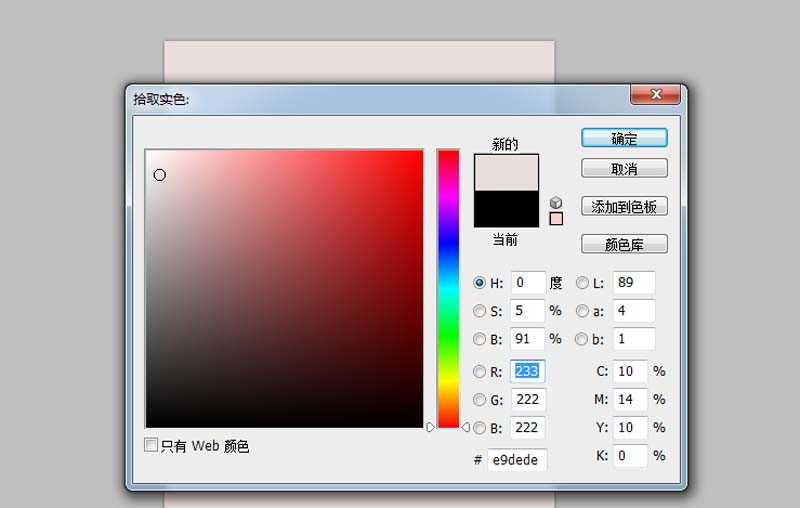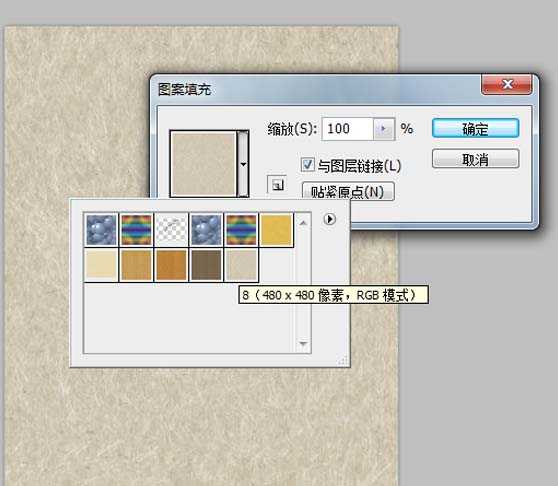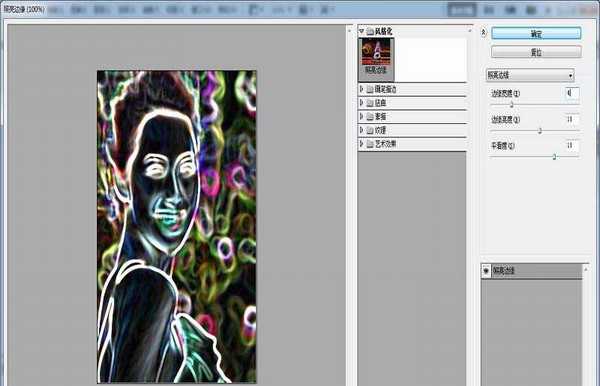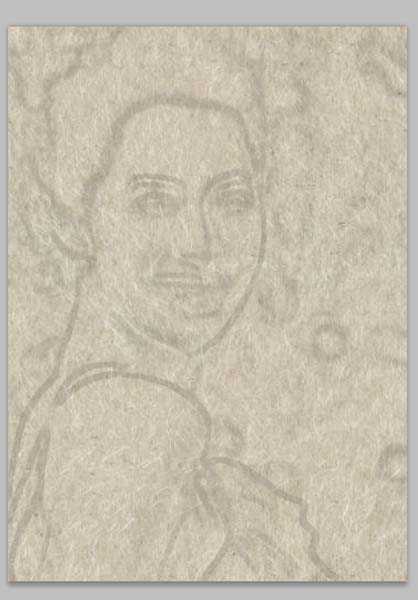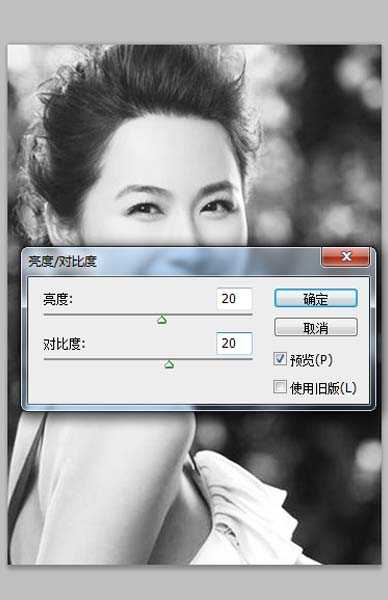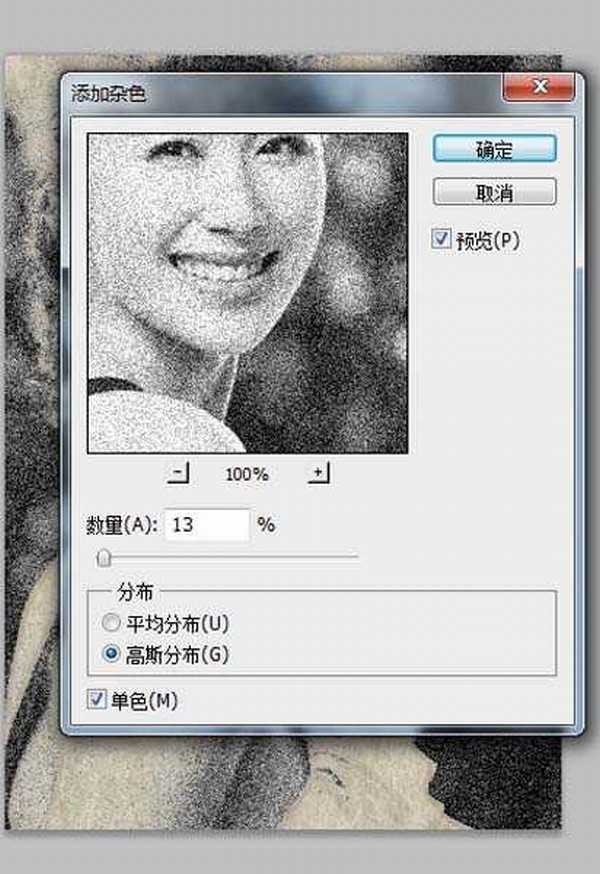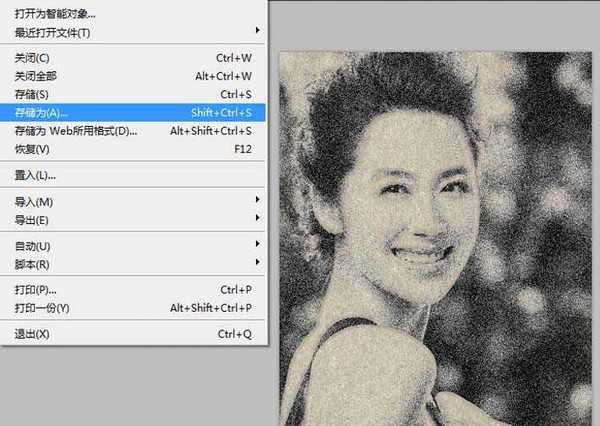ps给照片制作其他效果很简单那,今天我们就来看看一个实例教程,请看下文详细介绍。
- 软件名称:
- Adobe Photoshop 8.0 中文完整绿色版
- 软件大小:
- 150.1MB
- 更新时间:
- 2015-11-04立即下载
1、首先启动Photoshop cs5,执行文件-打开命令,打开一幅事先准备的照片。
2、执行图层-新建填充图层-纯色命令,在弹出的拾色器中选择灰色,点击确定按钮。
3、执行图层-新建填充图层-图案命令,载入一张图案,双击背景图层将其转换为普通图层0。
4、选择图层0执行ctrl+j组合键复制得到图层0副本,并移动到最上面,执行滤镜-风格化-照亮边缘命令,设置边缘宽度为4,边缘亮度为11,平滑度为11.
5、执行ctrl+i组合键进行反相,接着执行ctrl+shift+u进行去色命令,修改该图层的混合模式为正片叠底,不透明度为13%。
6、选择背景图层执行ctrl+j组合键复制得到图层0副本2,拖拽到上层,执行去色命令,执行图像-调整-亮度对比度命令,设置亮度对比度均为20,修改该图层的混合模式为变暗。
7、执行滤镜-杂色-添加杂色命令,设置数量为13%,勾选单色和高斯分布选项,点击确定按钮。
8、执行图层-图层蒙版-隐藏全部命令,选择画笔工具,设置相关的参数,包括形状动态、双层画笔、散步、平滑等等,接着在画布上进行涂抹。
9、执行文件-存储为命令,在弹出的对话框中输入名称,保存类型设置为jpg,保存在桌面上即可。
以上就是ps中制作粉末画效果的教程,希望喜欢的朋友可以继续关注。
相关推荐:
ps怎么给图片添加褶皱效果?
ps怎么制作残缺的格子照片效果?
ps怎么给图片添加湿版旧片效果?
免责声明:本站资源来自互联网收集,仅供用于学习和交流,请遵循相关法律法规,本站一切资源不代表本站立场,如有侵权、后门、不妥请联系本站删除!
《魔兽世界》大逃杀!60人新游玩模式《强袭风暴》3月21日上线
暴雪近日发布了《魔兽世界》10.2.6 更新内容,新游玩模式《强袭风暴》即将于3月21 日在亚服上线,届时玩家将前往阿拉希高地展开一场 60 人大逃杀对战。
艾泽拉斯的冒险者已经征服了艾泽拉斯的大地及遥远的彼岸。他们在对抗世界上最致命的敌人时展现出过人的手腕,并且成功阻止终结宇宙等级的威胁。当他们在为即将于《魔兽世界》资料片《地心之战》中来袭的萨拉塔斯势力做战斗准备时,他们还需要在熟悉的阿拉希高地面对一个全新的敌人──那就是彼此。在《巨龙崛起》10.2.6 更新的《强袭风暴》中,玩家将会进入一个全新的海盗主题大逃杀式限时活动,其中包含极高的风险和史诗级的奖励。
《强袭风暴》不是普通的战场,作为一个独立于主游戏之外的活动,玩家可以用大逃杀的风格来体验《魔兽世界》,不分职业、不分装备(除了你在赛局中捡到的),光是技巧和战略的强弱之分就能决定出谁才是能坚持到最后的赢家。本次活动将会开放单人和双人模式,玩家在加入海盗主题的预赛大厅区域前,可以从强袭风暴角色画面新增好友。游玩游戏将可以累计名望轨迹,《巨龙崛起》和《魔兽世界:巫妖王之怒 经典版》的玩家都可以获得奖励。
更新日志
- 【雨果唱片】中国管弦乐《鹿回头》WAV
- APM亚流新世代《一起冒险》[FLAC/分轨][106.77MB]
- 崔健《飞狗》律冻文化[WAV+CUE][1.1G]
- 罗志祥《舞状元 (Explicit)》[320K/MP3][66.77MB]
- 尤雅.1997-幽雅精粹2CD【南方】【WAV+CUE】
- 张惠妹.2007-STAR(引进版)【EMI百代】【WAV+CUE】
- 群星.2008-LOVE情歌集VOL.8【正东】【WAV+CUE】
- 罗志祥《舞状元 (Explicit)》[FLAC/分轨][360.76MB]
- Tank《我不伟大,至少我能改变我。》[320K/MP3][160.41MB]
- Tank《我不伟大,至少我能改变我。》[FLAC/分轨][236.89MB]
- CD圣经推荐-夏韶声《谙2》SACD-ISO
- 钟镇涛-《百分百钟镇涛》首批限量版SACD-ISO
- 群星《继续微笑致敬许冠杰》[低速原抓WAV+CUE]
- 潘秀琼.2003-国语难忘金曲珍藏集【皇星全音】【WAV+CUE】
- 林东松.1997-2039玫瑰事件【宝丽金】【WAV+CUE】